كيفية ضبط المؤقتات واستخدام ساعة الإيقاف في تطبيق التنبيهات في نظام التشغيل Windows 8.1
بصرف النظر عن ضبط الإنذارات ، يتيح لك تطبيق Alarms في (Alarms)Windows 8.1 أيضًا ضبط المؤقتات ويوفر ساعة إيقاف يمكنك استخدامها لتتبع الدورات والانقسامات. دعونا نرى كيفية استخدام المؤقتات وساعة الإيقاف في Windows 8.1 .
كيفية ضبط المؤقتات في تطبيق الإنذارات
لتعيين مؤقت في تطبيق التنبيهات(Alarms) ، قم أولاً بتشغيل التطبيق نفسه. إذا لم تكن متأكدًا من كيفية القيام بذلك ، فنحن نشجعك على إلقاء نظرة على هذه المقالة: كيفية إضافة التنبيهات وتحريرها وإزالتها(Edit and Remove Alarms) في Windows 8.1 . ثم ، انقر أو اضغط على عرض المؤقت(Timer) . إذا لم تضبط عدادًا من قبل ، فسيكون العرض فارغًا.
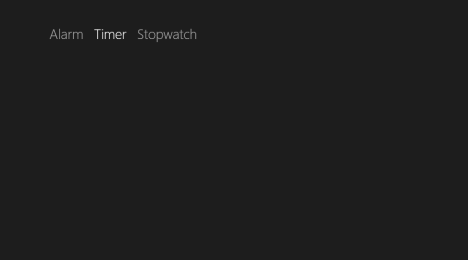
لإضافة مؤقت جديد ، انقر أو اضغط على الزر إضافة مؤقت جديد في الزاوية (Add new timer)اليمنى العليا(right corner) من الشاشة.

يمكنك تعيين اسم مخصص(custom name) للتنبيه عن طريق الكتابة فوق نص المؤقت(Timer) العام المعروض أعلى أشرطة التمرير.

بعد ذلك ، استخدم الأوجه لتكوين المؤقت. استخدم القرص الموجود في الدائرة الخارجية(outer circle) لضبط الثواني والآخر في الدائرة الداخلية لضبط الدقائق. لتعيين ساعات العداد ، تحتاج إلى عمل عدد الدورات الكاملة للدقائق حسب الطلب. على سبيل المثال ، إذا كنت تريد ضبط المؤقت ليعمل لمدة ساعتين ، فقم بإجراء دورتين كاملتين لقرص الدقائق.
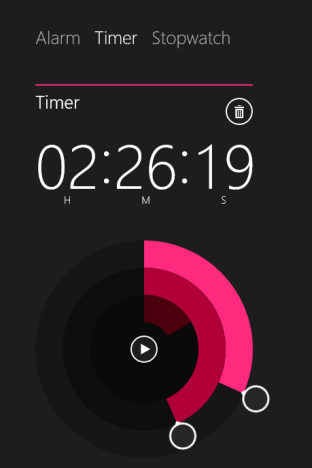
ابدأ الموقت من خلال النقر أو الضغط على زر(Play) التشغيل في منتصف الدائرة.
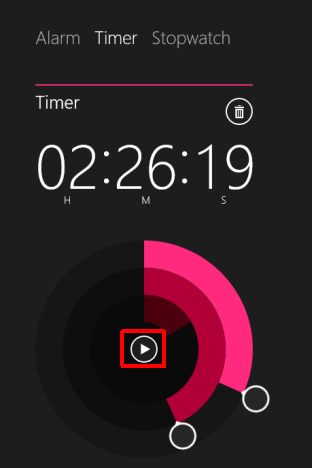
إذا كنت تريد إيقاف المؤقت مؤقتًا في أي لحظة ، فما عليك سوى النقر أو النقر فوق الزر " إيقاف مؤقت(Pause) " .

عندما يبدأ المؤقت في الرنين ، يتم عرض إشعار في الزاوية اليمنى العليا(right corner) من الشاشة. لإغلاقه وإيقاف رنين المؤقت ، انقر أو اضغط على زر استبعاد .(Dismiss)

عندما يصل عداد الوقت إلى الصفر ، يتم مسح إعداداته تلقائيًا. لاستخدامه مرة أخرى ، تحتاج إلى تعديل إعدادات جهاز ضبط الوقت الحالي.
كيفية تحرير عداد موجود
يقوم تطبيق المنبهات(Alarms) تلقائيًا بحفظ المؤقتات مع إعداداتها بعد تهيئتها مباشرة. لتحرير مؤقت موجود في وقت لاحق ، قم بتشغيل التطبيق وانتقل إلى عرض Timer . سيتم عرض قائمة بجميع الموقتات الموجودة.
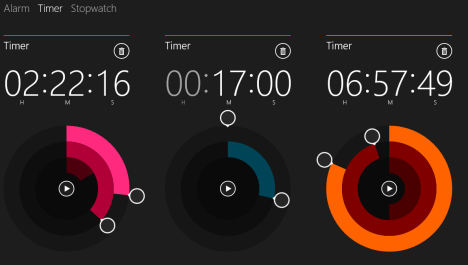
يمكنك تعديل إعدادات كل مؤقت وسيتم حفظ التعديلات تلقائيًا.
كيفية حذف مؤقت موجود
إذا كنت تريد حذف مؤقت ، فانتقل إلى عرض المؤقت(Timer) وانقر أو اضغط على زر حذف(Delete) المقابل للمؤقت الذي تريد إزالته.
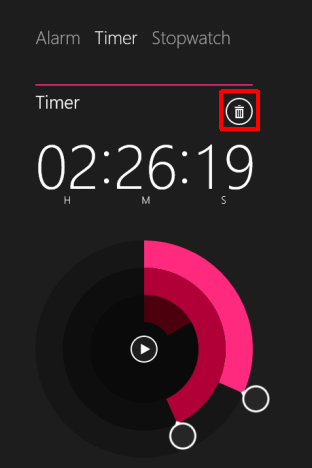
كيفية استخدام Stopwatch في تطبيق Alarms
للوصول إلى ساعة الإيقاف ، قم بتشغيل تطبيق التنبيهات(Alarms) وانقر أو اضغط على عرض ساعة(Stopwatch) الإيقاف .
لبدء تشغيل(Play) ساعة الإيقاف ، انقر أو اضغط على زر التشغيل في منتصف الدائرة.
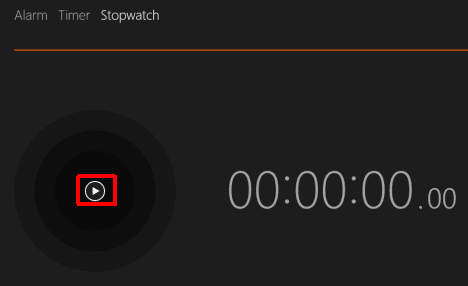
إذا كنت ترغب في تتبع الدورات وأوقات الانقسام ، فانقر أو اضغط على زر Laps/Splits . في كل مرة تضغط عليها ، يتم إنشاء دورة جديدة. بعد ذلك ، سترى عمودين: الانقسامات (Splits)واللفات(Laps) .
يُظهر عمود التقسيمات(Splits) الوقت الإجمالي في أي نقطة في الجري ، بينما يُظهر عمود الدورات وقت إكمال كل دورة . (Laps)هذا مفيد إذا كان لديك جهاز لوحي يعمل بنظام التشغيل Windows 8.1 ويستخدمه(Windows 8.1) شخص ما لمراقبة الجري ، على سبيل المثال.

يمكنك نسخ المعلومات حول الدورات وأوقات الانقسام عن طريق النقر أو الضغط على أي من الإدخالات. يتم عرض قائمة بالخيارات المتاحة ، والتي يمكنك من خلالها تحديد ما تريد نسخه. يمكنك نسخ معلومات الدورات أو معلومات التقسيمات أو كليهما. أحد الجوانب التي يجب مراعاتها هو أنه بغض النظر عن الإدخال الذي تنقر عليه أو تضغط عليه ، فإن خيارات النسخ تنسخ قائمة الدورات أو الانقسامات بأكملها.

إذا قمت بلصق هذه المعلومات في جدول بيانات أو أي نوع آخر من المستندات ، فسيتم عرضها كجدول بسيط بدون أي نوع من التنسيق.

إذا كنت تريد إيقاف ساعة الإيقاف مؤقتًا في أي لحظة ، فما عليك سوى النقر أو النقر فوق الزر " إيقاف مؤقت(Pause) " . عند الإيقاف المؤقت ، يتحول زر Laps/SplitsReset . يؤدي النقر فوق زر إعادة الضبط(Reset) أو النقر عليه إلى إعادة ضبط ساعة الإيقاف إلى الصفر.

خاتمة
كما ترى ، يوفر تطبيق Alarms طريقة جيدة لتتبع الوقت أثناء الأنشطة من جميع الأنواع.
نود أن نسمع أفكارك حول هذا التطبيق. هل جربته؟ هل(Did) واجهتك أي مشاكل في استخدامه؟ أخبرنا في التعليقات وسنساعدك.
Related posts
تكوين كيفية عمل تطبيق Internet Explorer في Windows 8.1
كيفية استخدام تطبيق الكاميرا في Windows 8.1 مع كاميرا الويب الخاصة بك
كيفية إضافة وتحرير وإزالة الإنذارات في Windows 8.1
كيفية إضافة وتصنيف المحتوى في تطبيق قائمة القراءة في Windows 8.1
كيفية إزالة المحتوى والفئات من تطبيق قائمة القراءة في Windows 8.1
35 اختصارات لوحة المفاتيح التي تزيد من إنتاجيتك في Windows 8.1
5 أشياء يمكنك فعلها باستخدام تطبيق Travel في Windows 8.1
أوقف التصحيح التلقائي وأصوات لوحة المفاتيح أثناء الكتابة على جهاز لوحي يعمل بنظام Windows 8.1
كيفية تسجيل الصوت باستخدام تطبيق مسجل الصوت في Windows 8.1
كيفية استخدام الراوي على أجهزة كمبيوتر سطح المكتب التي تعمل بنظام Windows 8.1
كيفية حذف محفوظات الاستعراض والبيانات من تطبيق Internet Explorer
7 طرق لمشاركة الملفات والمجلدات من File Explorer (في Windows 10 و Windows 8.1)
كيفية مشاركة تطبيق أو وضع إشارة مرجعية عليه بسرعة من متجر Windows 8.1
تقديم Windows 8 و Windows 8.1: 6 طرق للوصول إلى شاشة البدء
ما هو تطبيق قائمة القراءة في Windows 8.1 ولماذا يجب عليك استخدامه
كيفية العمل مع محفوظات الملفات في Windows 8.1 ، من إعدادات الكمبيوتر
كيفية الدردشة أو الدردشة النصية الجماعية باستخدام تطبيق Skype For Windows Desktop
كيفية استخدام شريط المهام في Windows 7 و Windows 8.1
كيفية إعداد واستخدام مجلدات العمل في Windows 8.1
كيفية مشاركة المحتوى ومزامنته في تطبيق قائمة القراءة في نظام التشغيل Windows 8.1
